مەزمۇن جەدۋىلى
بۇ ماقالىنى ئوقۇشقا 10 مىنۇت ئەتراپىدا ۋاقىت كېتىدۇ ، كەلگۈسى 5 مىنۇتتا (ياكى ماقالىدە تەسۋىرلەنگەن 2-ھەل قىلىش چارىسىنى تاللىسىڭىز تېخىمۇ تېز) كۆپەيتىلگەن نۇسخىدىكى ئىككى Excel ئىستونىنى سېلىشتۇرۇپ ئېلىۋېتىسىز ياكى ئۆچۈرۈۋېتىڭ ياكى تېپىلغان دوپپىلارنى گەۋدىلەندۈرۈڭ. بولىدۇ ، تەتۈر ساناش باشلاندى! ھازىر سىزدە نۇرغۇن سانلىق مەلۇمات ئامبىرى بار خىزمەت دەپتىرى بار ، ياكى پەقەت بىرلا چوڭ جەدۋەل بولۇشى مۇمكىن ، سىز كۆپەيتىلگەن نۇسخىدىكى 2 ئىستوننى سېلىشتۇرۇپ ، ئاندىن تېپىلغان تۈرلەر بىلەن بىرەر ئىش قىلسىڭىز بولىدۇ ، مەسىلەن كۆپەيتىلگەن قۇرلارنى ئۆچۈرۈڭ ، رەڭ كۆپەيتمىسى ياكى مەزمۇنىنى تازىلاڭ. كۆپەيتىلگەن ھۈجەيرىلەر. بۇ ئىككى ئىستون بەلكىم بىر جەدۋەلدە بولۇشى مۇمكىن ، ئۇدۇل ياكى تۇتاش بولمايدۇ ، ياكى ئۇلار ئوخشىمىغان 2 خىزمەت جەدۋىلىدە ، ھەتتا خىزمەت دەپتىرىدە تۇرالايدۇ. B ئىستوندىكى 3 ئىسىم ، كۆپەيتىلگەن نۇسخىسىنى تېپىش ئۈچۈن بۇ ئىككى ئىستون ئارىسىدىكى سانلىق مەلۇماتلارنى سېلىشتۇرماقچى. چۈشەنگىنىڭىزدەك ، بۇ پەقەت تېز مىسال ئۈچۈن ساختا سانلىق مەلۇمات. ھەقىقىي خىزمەت جەدۋىلىدە سىزدە ئادەتتە مىڭلىغان ، تۈمەنلىگەن ئەسەرلەر بولىدۇ. ۋە B ستون 
ۋارىيانت B : ئىككى خىل ئىستون ئوخشىمىغان ۋاراققا جايلاشقان: جەدۋەل 2 دىكى A ئىستون ۋە 3-جەدۋەلدىكى A1 ستون
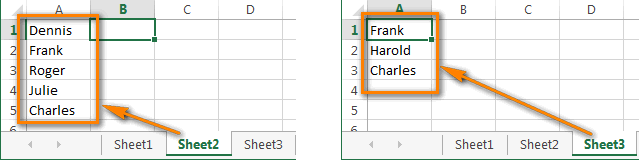
كۆپەيتىلگەن كۆپەيتىلگەن كۆپەيتىشExcel 2016 ، Excel 2013 ۋە 2010 دىكى قوراللار بۇ خىل ئەھۋالنى بىر تەرەپ قىلالمايدۇ ، چۈنكى ئۇ 2 ئىستون ئارىسىدىكى سانلىق مەلۇماتنى سېلىشتۇرالمايدۇ. ئۇندىن باشقا ، ئۇ پەقەت كۆپەيتمىلەرنىلا ئۆچۈرەلەيدۇ ، يورۇتۇش ياكى رەڭ بېرىش قاتارلىق باشقا تاللاشلار يوق ، ئەپسۇس :-(.
بۇنىڭدىن كېيىن ، مەن سىزگە تېپىشقا بولىدىغان ئىككى Excel ئىستونىنى سېلىشتۇرۇشنىڭ 2 خىل ئۇسۇلىنى تەسۋىرلەپ ئۆتىمەن. كۆپەيتىلگەن تۈرلەرنى ئۆچۈرۈڭ:
2 ئىستوننى سېلىشتۇرۇپ ، Excel فورمۇلاسى ئارقىلىق كۆپەيتىلگەن نۇسخىسىنى تېپىڭ
ئۆزگەرگۈچى A: ھەر ئىككى ئىستون ئوخشاش تىزىملىكتە
- بىرىنچى قۇرۇق كاتەكچىدە ، مىسالىمىزدا بۇ C1 كاتەكچىسى ، تۆۋەندىكى فورمۇلانى يېزىڭ:
=IF(ISERROR(MATCH(A1,$B$1:$B$10000,0)),"Unique","Duplicate")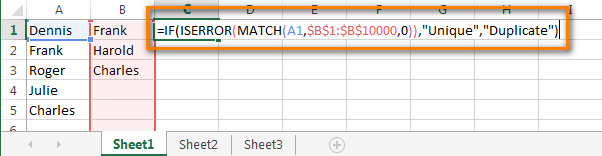
فورمۇلامىزدا ، A1 بىرىنچى ئىستوننىڭ بىرىنچى كاتەكچىسى. سېلىشتۇرۇش ئۈچۈن ئىشلىتىشنى خالايمىز. $ B $ 1 ۋە $ B $ 10000 سىز سېلىشتۇرماقچى بولغان 2-ئىستوننىڭ بىرىنچى ۋە ئاخىرقى كاتەكچىسىنىڭ ئادرېسى. دىققەت قىلىڭ. مۇتلەق كاتەكچە پايدىلىنىش - ستون ھەرپلىرى ۋە قۇر سانىنىڭ ئالدىدىكى دوللار بەلگىسى ($). مەن فورمۇلانى كۆچۈرگەندە كاتەكچە ئادرېسلارنىڭ ئۆزگەرمەسلىكى ئۈچۈن ، مۇتلەق پايدىلىنىشنى مەقسەتتە ئىشلىتىمەن.
ئەگەر خالىسىڭىز B ئىستوندىكى كۆپەيتمىلەرنى تېپىڭ ، ستوننى ئالماشتۇرۇڭ ئىسىملار فورمۇلاغا ئوخشايدۇ:
=IF(ISERROR(MATCH(B1,$A$1:$A$10000,0)),"Unique","Duplicate")" ئۆزگىچە " / " كۆپەيتىلگەن " نىڭ ئورنىغا ئۆزىڭىزنىڭ ماركىسىنى يازالايسىز ، مەسىلەن " تېپىلمىدى. كېيىنكى ئەھۋالدا ، سىزدە بولىدۇكۆپەيتىلمە تېپىلمىغان ھۈجەيرىلەرنىڭ يېنىدىكى قۇرۇق ھۈجەيرىلەر ، مېنىڭچە بۇ خىل تونۇشتۇرۇش سانلىق مەلۇماتلارنى تەھلىل قىلىشقا تېخىمۇ قۇلايلىق.
- ئەمدى فورمۇلانى ستون C نىڭ بارلىق كاتەكچىلىرىگە كۆچۈرەيلى ، ئەڭ ئاخىرقى قۇرغىچە A ئىستوندىكى سانلىق مەلۇمات بار. بۇنى قىلىش ئۈچۈن نۇر بەلگىنى قويۇڭ. كاتەكچىنىڭ ئوڭ ئوڭ بۇلۇڭى C1 ، نۇر بەلگىسى تۆۋەندىكى رەسىمدە كۆرسىتىلگەندەك قارا كرېستكە ئۆزگىرىدۇ: فورمۇلانى كۆچۈرمەكچى بولغان بارلىق كاتەكچىلەرنى تاللاڭ. بارلىق لازىملىق ھۈجەيرىلەر تاللانغاندىن كېيىن ، چاشقىنەكنىڭ سول كۇنۇپكىسىنى قويۇپ بېرىڭ:
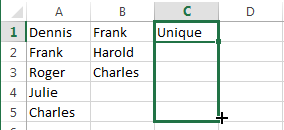
كۆرسەتمە: چوڭ جەدۋەللەردە تېزلەتمە ئارقىلىق فورمۇلانى كۆپەيتىش تېخىمۇ تېز. C1 كاتەكچىسىنى چېكىپ ئۇنى تاللاڭ ۋە Ctrl + C نى بېسىڭ (فورمۇلانى چاپلاش تاختىسىغا كۆچۈرۈڭ) ، ئاندىن Ctrl + Shift + End نى بېسىڭ (C ستوندىكى بوش بولمىغان كاتەكچىلەرنى تاللاڭ) ، ئاخىرىدا چېكىڭ. Ctrl + V (فورمۇلانى بارلىق تاللانغان كاتەكچىلەرگە چاپلاش). B خىل ۋارىيانت: ئىككى ئىستون ئوخشىمىغان خىزمەت جەدۋىلىدە (خىزمەت دەپتىرى)>
قەيەردە جەدۋەل 3 2-ئىستون جايلاشقان جەدۋەلنىڭ ئىسمى ، $ A $ 1: $ 10000 $ بىرىنچى ۋە ئاخىرقى ھۈجەيرىلەرنىڭ ئادرېسى. ئۇ 2-ئىستون.
- ۋارىيانت A.
- بىزتۆۋەندىكىدەك نەتىجىگە ئېرىشىڭ:
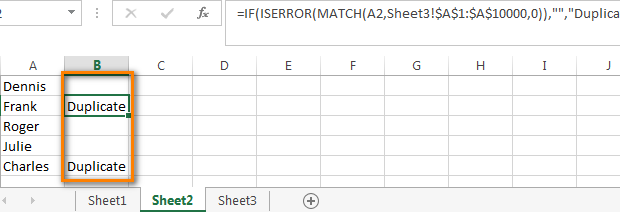
يۇقىرىدىكى مىساللار بىلەن خىزمەت جەدۋىلىنى چۈشۈرۈش ئۈچۈن 2 جەدۋەلنى سېلىشتۇرۇش ئۈچۈن فورمۇلانى بېسىڭ.
تېپىلغان كۆپەيتمە بىلەن ئىشلەش
مۇكەممەل ، بىز بىرىنچى ئىستون (A ستون) دىكى ئىككىنچى ئىستون (B ستون) دىكى مەزمۇنلارنى تاپتۇق. ھازىر بىز ئۇلار بىلەن بىر ئىش قىلىشىمىز كېرەك :)
بۇ ئۈنۈمسىز بولۇپ ، پۈتۈن جەدۋەلنى كۆرۈش ۋە كۆپەيتىلگەن مەزمۇنلارنى قولدا تەكشۈرۈشكە بەك كۆپ ۋاقىت كېتىدۇ. بۇ يەردە تېخىمۇ ياخشى ئۇسۇللار بار. بۇنىڭ ئۈچۈن نۇر بەلگىنى 1-قۇرنى كۆرسىتىدىغان سانغا قويۇڭ ، ئۇ ئېكران كۆرۈنۈشىدە كۆرسىتىلگەندەك قارا يا ئوق غا ئۆزگىرىدۇ: 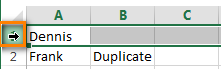
تاللانغان قۇرنى ئوڭ چېكىپ «<1» نى تاللاڭ> مەزمۇن تىزىملىكىدىن قىستۇرۇڭ: 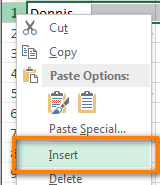
ئىستونغا ئىسىم قويۇڭ ، مەسىلەن. " ئىسمى " ۋە " كۆپەيتىلگەنمۇ؟ ". ئاندىن سانلىق مەلۇمات بەتكۈچىگە يۆتكىلىپ ، سۈزگۈچ : 
نى چېكىڭ ، ئۇنىڭدىن كېيىن « كۆپەيتىش؟ » نىڭ يېنىدىكى كىچىك كۈلرەڭ ئوقنى چېكىڭ. تىزىملىكتىن چۈشۈپ ، بۇ تىزىملىكتىكى كۆپەيتىلگەندىن باشقا بارلىق تۈرلەرنى تاللاڭ ۋە بولىدۇ : 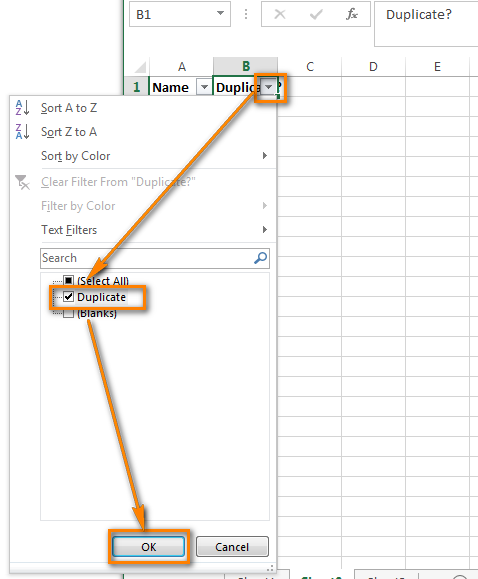
نى چېكىڭ ، ھازىر سىز پەقەت A ئىستوننىڭ كاتەكچىلىرىدە B نىڭ كۆپەيتىلگەن قىممەتلىرىنىلا كۆرىسىز. بىزنىڭ سىناق جەدۋىلىمىزدە پەقەت ئۈچ خىل ھۈجەيرە بار ، سىز ھەقىقىي جەدۋەلدە چۈشەنگەندەك ، تېخىمۇ كۆپ بولۇشى مۇمكىن ، ئۇلارنىڭ كۆپىنچىسى: 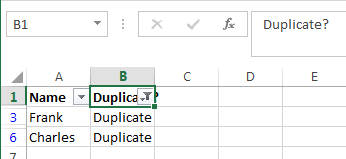
InA ئىستوننىڭ بارلىق قۇرلىرىنى يەنە بىر قېتىم كۆرسىتىش ئۈچۈن ، B ئىستوندىكى سۈزگۈچ بەلگىسىنى چېكىڭ ، ئۇ ھازىر كىچىك ئوق  بىلەن ئۆڭكۈرگە ئوخشايدۇ ۋە «ھەممىنى تاللاڭ» نى تەكشۈرۈڭ. ئۇنىڭدىن باشقا ، سىز سانلىق مەلۇمات بەتكۈچى - & gt; ئارقىلىق & amp; سۈزگۈچ - & gt; ئېكراندا كۆرسىتىلگەندەك نى تازىلاڭ: مەقسىتىڭىزگە يەتمەيدۇ ھەمدە كۆپەيتىلگەن كاتەكچىلەرنى خەت رەڭگىگە بەلگە قويماقچى ياكى رەڭ تولدۇرماقچى ياكى باشقا ئۇسۇللار بىلەن…
بىلەن ئۆڭكۈرگە ئوخشايدۇ ۋە «ھەممىنى تاللاڭ» نى تەكشۈرۈڭ. ئۇنىڭدىن باشقا ، سىز سانلىق مەلۇمات بەتكۈچى - & gt; ئارقىلىق & amp; سۈزگۈچ - & gt; ئېكراندا كۆرسىتىلگەندەك نى تازىلاڭ: مەقسىتىڭىزگە يەتمەيدۇ ھەمدە كۆپەيتىلگەن كاتەكچىلەرنى خەت رەڭگىگە بەلگە قويماقچى ياكى رەڭ تولدۇرماقچى ياكى باشقا ئۇسۇللار بىلەن…
ئاندىن كۆپەيتىلگەن نۇسخىسىنى يۇقىرىدا چۈشەندۈرۈلگەندەك سۈزۈڭ ، بارلىق سۈزۈلگەن ھۈجەيرىلەرنى تاللاڭ ۋە Ctrl + F1 نى ئېچىڭ. فورمات كاتەكچىسى سۆزلىشىش رامكىسى. مىسال سۈپىتىدە كۆپەيتىلگەن قۇرلارنىڭ تەگلىك رەڭگىنى ئوچۇق سېرىق رەڭگە ئۆزگەرتەيلى. ئەلۋەتتە ، سىز باش بەت بەتكۈچىدىكى رەڭنى تولدۇرۇش تاللاش ئارقىلىق ھۈجەيرىلەرنىڭ تەگلىك رەڭگىنى ئۆزگەرتەلەيسىز ، ئەمما فورمات كاتەكچىسى سۆزلىشىش رامكىسىنىڭ ئەۋزەللىكى شۇكى ، ئۇ سىزنىڭ بارلىق فورماتلىشىڭىزغا يول قويىدۇ. بىرلا ۋاقىتتا ئۆزگىرىدۇ: 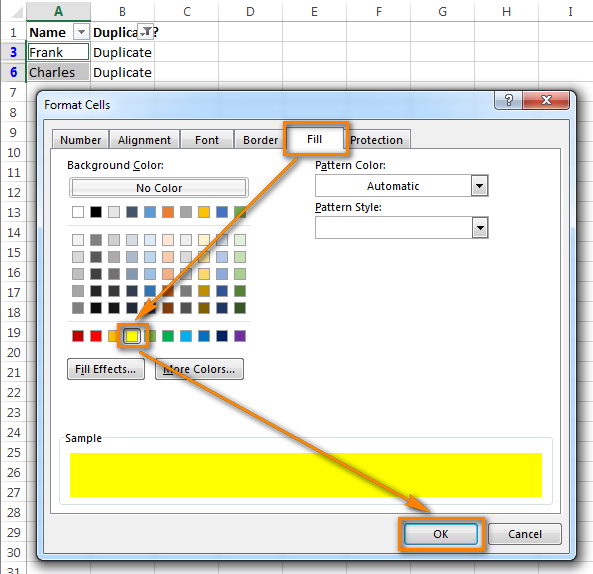
ھازىر سىز چوقۇم بىر تەكرارلانغان كاتەكچىنى قولدىن بېرىپ قويمايسىز: 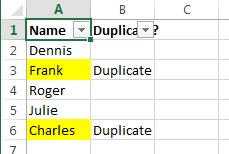
بىرىنچى ئىستوندىكى كۆپەيتىلگەن نۇسخىنى ئۆچۈرۈڭ
جەدۋىلىڭىزنى سۈزۈڭ ، بۇنداق بولغاندا كۆپەيتىلگەن ھۈجەيرىلەرلا بار. قىممەتلەر كۆرسىتىلىدۇ ۋە بۇ كاتەكچىلەرنىڭ ھەممىسىنى تاللاڭ> مەزمۇن تىزىملىكىدىن قۇر نى ئۆچۈرۈڭ: 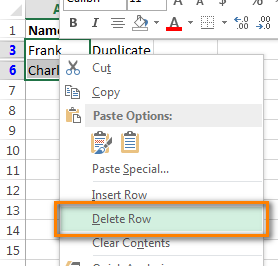
Excel سىزدىن جەزملەشتۈرۈشنى تەلەپ قىلغاندا بولىدۇ نى بېسىڭ.سىز «پۈتۈن جەدۋەل قۇرنى ئۆچۈرۈپ» ئاندىن سۈزگۈچنى ئۆچۈرمەكچى. كۆرگىنىڭىزدەك ، پەقەت ئۆزگىچە قىممەتكە ئىگە قۇرلارلا قالدى: 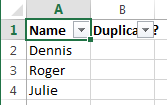
ئەگەر ئىككى ئىستون بىر خىزمەت جەدۋىلىدە بولسا ، بىر-بىرىنىڭ يېنىدا (يانداش) ياكى بىر-بىرىگە تەگمىسە (يانداش ئەمەس) كۆپەيتىلگەن كۆپەيتمىلەر بىر ئاز مۇرەككەپ. كۆپەيتىلگەن قىممەتنى ئۆز ئىچىگە ئالغان پۈتۈن قۇرلارنى ئۆچۈرەلمەيمىز ، چۈنكى بۇ 2-ئىستوندىكى ماس كاتەكچىلەرنىمۇ ئۆچۈرۈۋېتىدۇ. شۇڭا ، A ئىستونغا پەقەت ئۆزگىچە مەزمۇنلارنى قالدۇرۇش ئۈچۈن ، تۆۋەندىكى ئىشلارنى قىلىسىز:
- جەدۋەلنى سۈزۈڭ ، شۇنداق بولغاندا پەقەت كۆپەيتىلگەن ھۈجەيرىلەرلا كۆرسىتىلىدۇ ۋە بۇ كاتەكچىلەرنىڭ ھەممىسىنى تاللاڭ. تاللاشنى ئوڭ چېكىپ « مەزمۇننى تازىلاش » نى تاللاڭ:
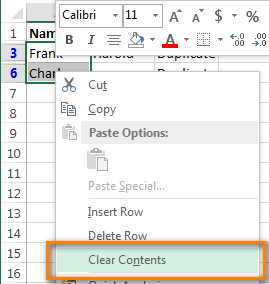
- سۈزگۈچنى تازىلاڭ. سانلىق مەلۇماتنى ئۆز ئىچىگە ئالغان كاتەكچى. ئېچىلغان سۆزلىشىش كۆزنىكىدە " نۆۋەتتىكى تاللاشنى داۋاملاشتۇرۇش " نى تاللاڭ ۋە تەرتىپلەش :
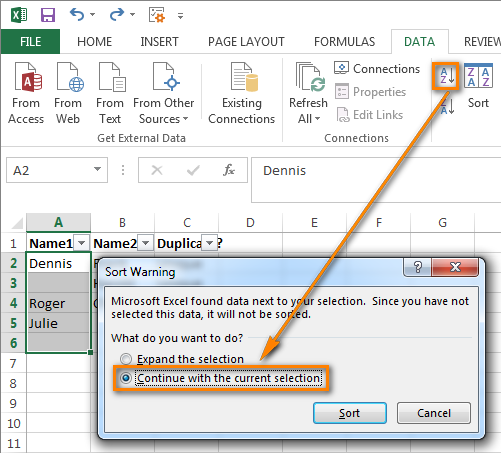
- فورمۇلا بار ئىستوننى ئۆچۈرۈڭ ، چۈنكى سىز قىلمىدىڭىز. ئەمدى ئۇنىڭغا ئېھتىياجلىق ، پەقەت ئۇ يەردە پەقەت «Unique» قالدى>
كۆرگىنىڭىزدەك ، فورمۇلا ئارقىلىق ئىككى Excel ئىستونى ئارىسىدىكى كۆپەيتمىنى ئېلىۋېتىش ئۇنچە تەس ئەمەس. گەرچە بۇ فورمۇلانى يېزىش ۋە كۆپەيتىش ناھايىتى كۆپ ۋاقىت ۋە زېرىكىشلىك جەريان بولسىمۇ ، ئىلتىماس قىلىڭ ۋەھەر قېتىم خىزمەت جەدۋىلىڭىزدىكى 2 ئىستوننى سېلىشتۇرۇشقا توغرا كەلگەندە سۈزگۈچنى تازىلاڭ. مەن دىققىتىڭىزنى تارتماقچى بولغان باشقا ھەل قىلىش چارىسى تېخىمۇ ئاددىي بولۇپ ، بىز بىرىنچى خىل ئۇسۇلدا سەرپ قىلغان ۋاقتىمىزغا پەقەت بىر ئاز ۋاقىت كېتىدۇ. تېجەپ قالغان ۋاقتىڭىزنى سەرپ قىلىدىغان تېخىمۇ يېقىملىق نەرسىلەرنى تاپالايدىغانلىقىڭىزغا ئىشىنىمەن.) بىزنىڭ Excel ئۈچۈن Dedupe قورالىمىزنى ئىشلىتىش ئارقىلىق كۆپەيتىلىدۇ. سانلىق مەلۇمات بەتكۈچىگە كىرىپ ، جەدۋەلنى سېلىشتۇرۇش كۇنۇپكىسىنى بېسىڭ: 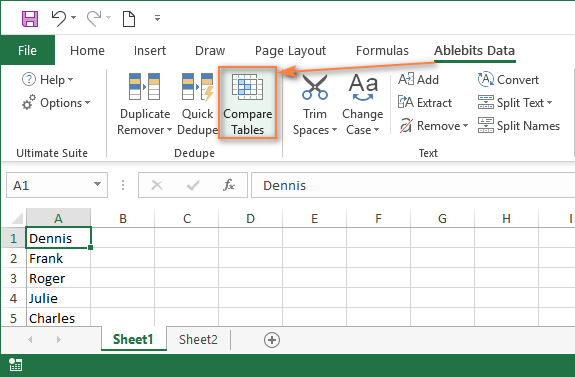
ئەسكەرتىش. ئەگەر سىز پەقەت 2 ئىستوننىلا ئەمەس ، 2 جەدۋەلنى سېلىشتۇرماقچى بولسىڭىز ، بۇ باسقۇچتىكى بىرىنچى جەدۋەلنى تاللىشىڭىز كېرەك.
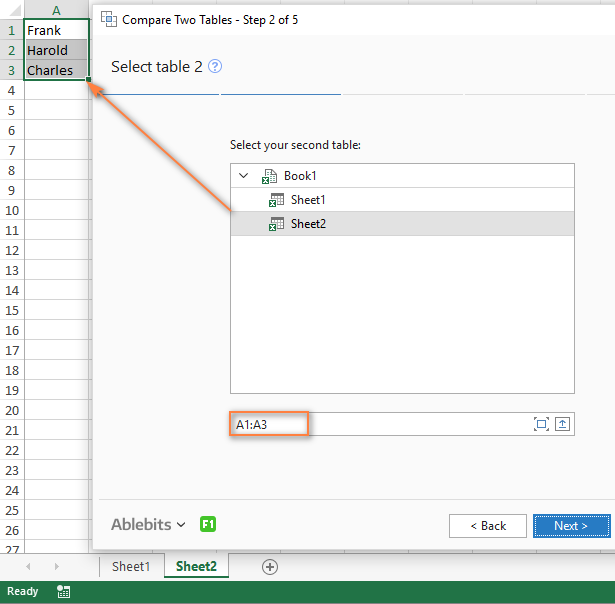
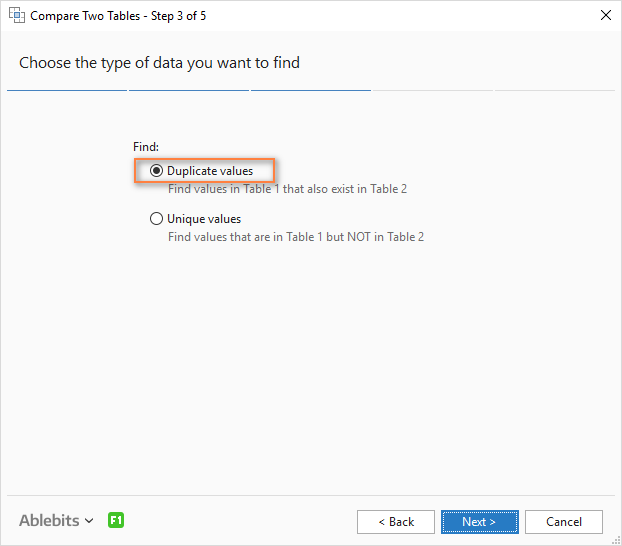
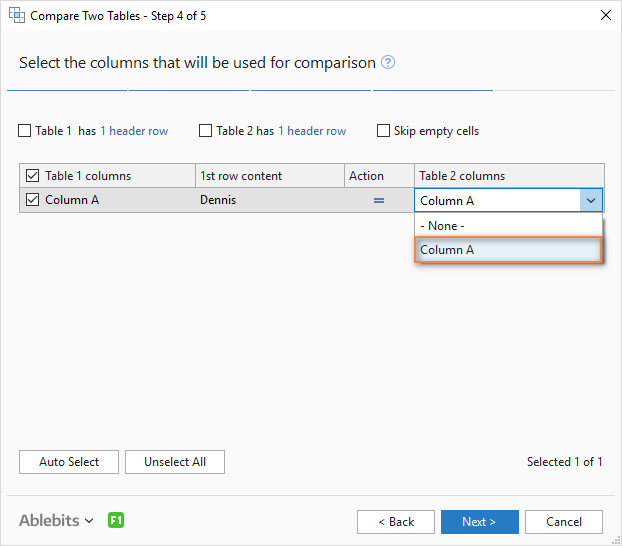
تەكلىپ. جەدۋەلنى سېلىشتۇرۇپ باقسىڭىز ، سېلىشتۇرۇش ئۈچۈن بىر قانچە ئىستون جۈپلىرىنى تاللىسىڭىز بولىدۇ ، مەسىلەن ، ئىسمى ۋە فامىلىسى. تېخىمۇ كۆپ تەپسىلاتلارنى ئىككى Excel ئېلېكترونلۇق جەدۋىلىدىن كۆپەيتمىنى قانداق ئۆچۈرۈۋېتىشنى كۆرۈڭ. كۆپەيتىلگەن تۈرلەرنى ئۆچۈرۈش ، يۆتكەش ياكى باشقا خىزمەت جەدۋىلىگە كۆچۈرۈش ، ھالەت ئىستونى قوشۇش (نەتىجە بىزنىڭ Excel فورمۇلا بىلەن تۇنجى ھەل قىلىش ئۇسۇلىمىزغا ئوخشايدۇ) ، كۆپەيتىلگەن نۇسخىسىنى گەۋدىلەندۈرۈش ياكى كۆپەيتىلگەن قىممەتتىكى بارلىق كاتەكچىلەرنى تاللىسىڭىز بولىدۇ: 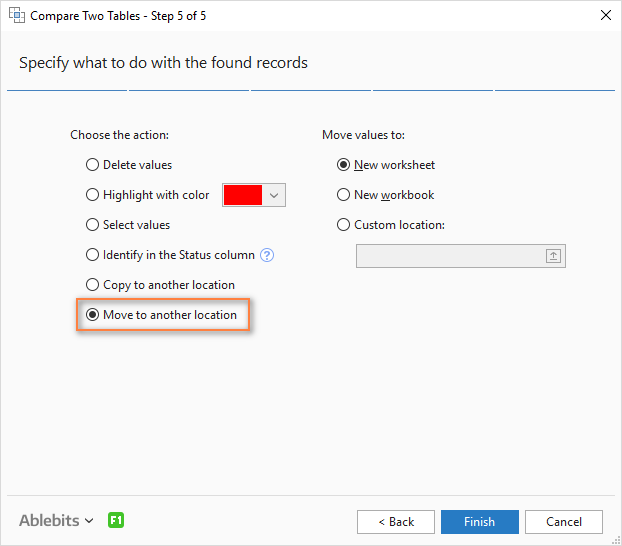
تەكلىپ. كۆپەيتمىنى ئۆچۈرۈشنى تاللىماڭ ، بولۇپمۇ بۇ قورالنى تۇنجى قېتىم ئىشلىتىۋاتقان بولسىڭىز. ئۇنىڭ ئورنىغا ، كۆپەيتمە نى باشقا خىزمەت جەدۋىلىگە يۆتكەڭ. بۇ بىرىنچى جەدۋەلدىكى كۆپەيتمىلەرنى چىقىرىپ تاشلايدۇ ، ئەمما كۆپەيتىلگەن دەپ ئېتىراپ قىلىنغان تۈرلەرنىڭ تىزىملىكىنى قايتا كۆرۈش پۇرسىتى بىلەن تەمىنلەيدۇ. چوڭ جەدۋەلدىكى بىر قانچە ماس ھالقىلارنى سېلىشتۇرۇپ كۆرسىڭىز ، ئېھتىياتسىزلىقتىن ئۆزگىچە سانلىق مەلۇمات بىلەن ئاچقۇچلۇق ئىستوننى تاللىشىڭىزنى ئۇنتۇپ قالغان بولۇشىڭىز مۇمكىن ، كۆپەيتىلگەن كۆپەيتمە سانلىق مەلۇماتلارنىڭ ئەسلىگە كېلىشىنىڭ ئالدىنى ئالىدۇ.
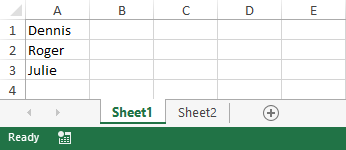
ئالدىنقى ھەل قىلىش چارىسىنى ئېسىڭىزدە تۇتۇڭ ۋە پەرقنى ھېس قىلىڭ :) خىزمەت جەدۋىلىڭىزنى بىلەن يەكۈنلەش ھەقىقەتەن تېز ھەم ئاسان. ئىككى جەدۋەلنى سېلىشتۇرۇڭ . ئەمەلىيەتتە ، ئوقۇشقا سەرپ قىلغان ۋاقتىڭىزدىن ئاز ۋاقىت كېتىدۇبۇ ماقالە. سائەت سايرىماقتا ، شۇڭا تېزدىن چۈشۈرۈڭ!
ئەگەر سوئالىڭىز بولسا ياكى بىرەر نەرسە ئېنىق بولمىسا ، ماڭا بىر باھا يېزىڭ ، مەن خۇشاللىق بىلەن تېخىمۇ تەپسىلىي بايان قىلىمەن. ئوقۇغانلىقىڭىزغا رەھمەت!

